Ps利用通道及滤镜制作柔和的放射光束教程
1、效果如下所示

2、新建一个400 * 400像素的文件,填充你喜欢的颜色,进入通道,创建Alpha1通道。
3、在Alpha1通道里执行:滤镜 > 渲染 > 纤维,参数你可以自己设定。

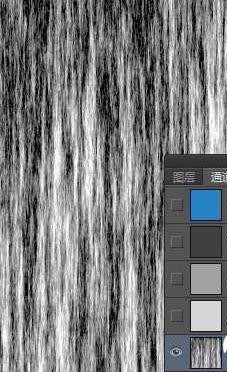
4、执行:滤镜 > 模糊 > 动感模糊
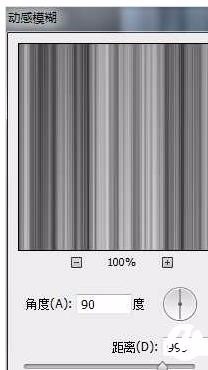
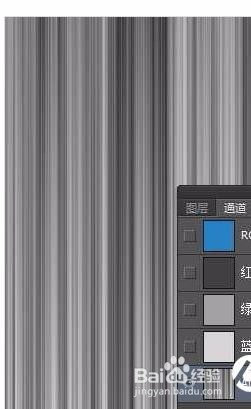
5、执行:滤镜 > 扭曲 > 极坐标。
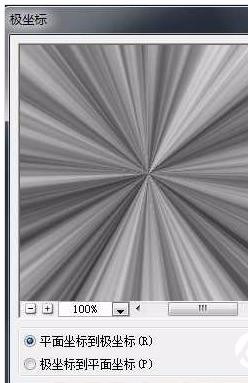
6、载入选区,出现蚂蚁线,点击RGB通道,回到图层面板。
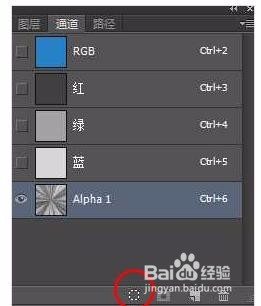
7、回到图层后,创建图层1,选择菜单:编辑 > 填充,颜色为白色,按Ctrl + D取消选区。

8、在图层1里用椭圆工具做一个圆的选区,羽化40个像素。

9、点击红圈处给图层1添加蒙版。

10、到这一步就成功了。